Como instalar e configurar o Smart Lock do Schlage Connect

O Kwikset Kevo é um dos mais populares smart locks do mercado, mas se você for um defensor dos teclados, o Schlage Conectar é uma opção a considerar. Aqui está como instalar e configurar o bloqueio inteligente Schlage Connect.
RELACIONADOS: Os Smart Locks são seguros?
O Connect não é um complemento do seu deadbolt existente, mas sim uma substituição completa. Isso pode tornar o processo de instalação um pouco assustador para aqueles que nunca substituíram um bloqueio antes. Portanto, antes de começar, certifique-se de que isso é algo que você está confortável em fazer. Se não, pode ser aconselhável chamar um amigo experiente (ou um serralheiro profissional) para ajudar.
Este guia também pressupõe que você já tenha um ferrolho instalado em sua porta. Se você não fizer isso, você precisará perfurar um orifício completamente novo em sua porta para instalar o Kevo (ou qualquer ferrolho para esse propósito) usando um desses.
Felizmente, o Schlage Connect vem com tudo que você Você precisará de algumas ferramentas para juntar tudo: uma chave de fenda ou uma furadeira, e talvez um martelo. Se você decidir usar uma furadeira elétrica, tenha cuidado extra para não apertar demais os parafusos.
Etapa 1: Remover a trava existente
Comece removendo a trava que está atualmente instalada em sua porta, o que geralmente envolve remover um par de parafusos por dentro. Meu deadbolt é da variedade de teclado com bateria, então é um pouco mais complexo de remover. Se você tiver apenas uma trava simples, esse processo deve ser muito mais fácil para você.

Depois que esses parafusos forem removidos, retire cuidadosamente a tampa. Você pode ter que bater levemente com um martelo para soltá-lo se não sair facilmente.

Haverá mais dois parafusos no interior que você precisará remover. Eles conectam a parte interna da trava à parte externa.

Quando esses parafusos forem removidos, você pode separar cuidadosamente a trava inteira e removê-la, começando com a seção interior.

A partir daí, remova a parte externa. .

Em seguida, remova os dois parafusos da trava.

Puxe a trava para fora da porta.

Agora você tem uma placa limpa para instalar a trava inteligente Schlage Connect.
Etapa 2: Instale a trava Schlage Connect
O primeiro passo é instalar a trava. Dependendo do encaixe da sua porta, existem diferentes placas que você pode usar, incluindo uma placa quadrada, uma placa redonda e uma sem espelho. Dê uma olhada na sua trava de porta anterior e combine-a com a nova para ver qual delas você precisa usar.

Insira a trava da porta na porta. Certifique-se de que o orifício do meio da trava da porta esteja centralizado dentro do orifício da porta. Se não, remova a trava, segure a trava do ferrolho e gire o mecanismo em 180 graus para alterar a posição do furo do meio. Reinsira a trava, certificando-se de que a marcação "TOP" na trava esteja voltada para cima.

Em seguida, encontre os parafusos que possuem rosqueamento diferente (haverá quatro deles incluídos, mas você só precisa de dois).

Use esses dois parafusos para prender a trava da porta na porta.

Em seguida, deslize a parte do teclado da trava para a parte externa da porta.

Certifique-se de que o cabo passe pelo orifício da porta e que o estique as linhas para cima e deslize para dentro do orifício central da trava da porta

Em seguida, pegue a placa de suporte e coloque-a na parte interna da porta, certificando-se de que o lado que está escrito “Against Door” esteja… bem… contra a porta. Ao fazer isso, alimente o cabo pelo outro lado e alinhe os orifícios dos parafusos.

Em seguida, pegue os dois longos parafusos incluídos com a trava (os não pontiagudos) e aparafuse a placa de suporte no lugar.

Depois disso, pegue o conjunto interno e remova a tampa da bateria.

Neste ponto, você também vai querer anotar o “Código de Programação” e os “Códigos de Usuário” que estão impressos na parte de trás da montagem. Você pode alterá-los no futuro, mas precisará deles inicialmente após instalar o bloqueio.

Depois de escrevê-los, segure o conjunto até a trava e conecte o cabo na parte de trás dele.

Passe o cabo pelos encaixes.

Deslize o conjunto sobre a placa de suporte, certificando-se de que a mesa através de linhas para cima com o botão e empurre-o todo o caminho.

Pegue o parafuso preto longo e fixe o conjunto interno para a placa de suporte.

Em seguida, pegue o parafuso realmente pequeno e prenda a parte superior.

Quando isso estiver concluído, remova a bandeja da bateria deslizando-a para fora do conjunto.

Insira as quatro pilhas AA fornecidas com a trava.

Deslize a bandeja da bateria de volta para o conjunto e conecte o conector da bateria Depois disso, é hora de testar a trava da bateria e ver se funciona. Comece abrindo a porta (mantendo-a destravada) e pressione o botão “Schlage” na parte superior do teclado. O teclado deve acender

A partir daí, insira um dos códigos de usuário. Se for bem sucedido, o ferrolho se estenderá e se retrairá. A trava agora deve estar pronta para uso manual.
Etapa 3: Conecte-a ao seu hub Smarthome

Enquanto você pode executar todos os tipos de funções no próprio bloqueio (como adicionar novos códigos, alterar códigos, etc. ), o grande kicker para este bloqueio é a capacidade de controlá-lo e gerenciá-lo a partir do seu smartphone conectando-o a um hub smarthome do Z-Wave.
RELACIONADO:
SmartThings vs. Wink vs. Insteon: Qual Hub do Smarthome deve Você compra?
Como você faz isso é completamente dependente do tipo de hub do smarthome que você tem, mas o processo deve ser basicamente o mesmo ao redor. No meu caso, vou conectar o bloqueio ao meu hub Wink. Para fazer isso, primeiro você precisa abrir seu aplicativo de hub do smarthome e navegar até onde você adiciona um dispositivo ao hub para colocá-lo no modo de pesquisa.
Em seguida, abra sua porta, estenda a trava para que fique na posição travada e, em seguida, pressione o botão Schlage seguido pelo seu código de programação mais “0”. O ponto laranja piscará e após alguns segundos a marca de verificação verde deverá acender, o que indica que a conexão foi bem-sucedida.
Quando o bloqueio estiver conectado ao hub smarthome, você poderá começar a controlá-lo a partir do aplicativo do hub e fazer coisas como bloquear e desbloquear remotamente, alterar códigos de usuário e muito mais
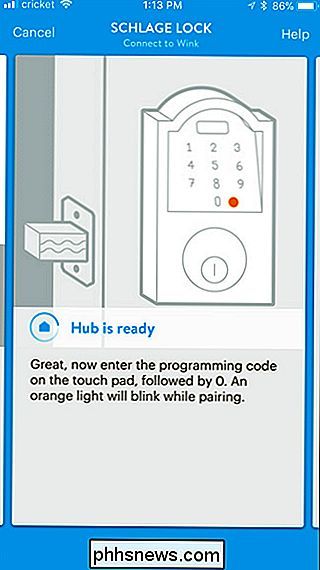
Novamente, você sempre pode gerenciar a funcionalidade do bloqueio usando o próprio bloqueio sem a necessidade de conectá-lo a um hub smarthome, mas com o Schlage Connect, você é essencialmente pagando pelas capacidades do smarthome, então seria benéfico tirar vantagem disso.
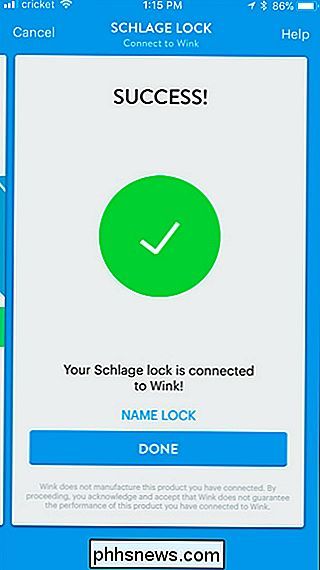

Como criar sua própria VPN com as VPNs de US $ 20 do macOS Server
Pode ser uma ferramenta útil para manter você seguro on-line. Uma VPN criptografa seu tráfego, útil quando você está usando um ponto de acesso Wi-Fi público ou qualquer rede em que você não confia. Há muitos serviços VPN de terceiros diferentes para escolher, mas, no final, usar uma VPN significa confiar que o serviço manterá seus dados de navegação privados.

Como alterar a prioridade das redes sem fio no Windows 8 ou 10
O Windows conecta-se automaticamente a redes sem fio às quais você se conectou no passado. Se você estiver perto de várias redes com as quais já se conectou anteriormente, o Windows usa um sistema de prioridade para escolher uma rede Wi-Fi. O Windows 7 incluiu uma ferramenta gráfica para gerenciar a prioridade de sua rede sem fio.



